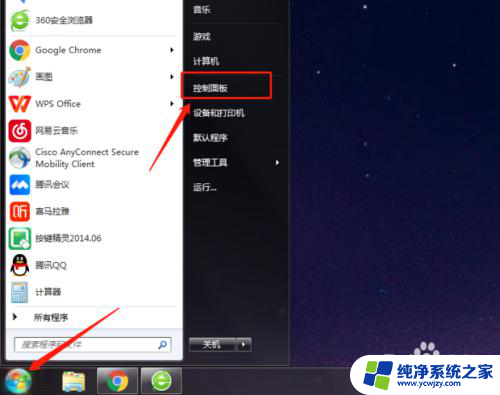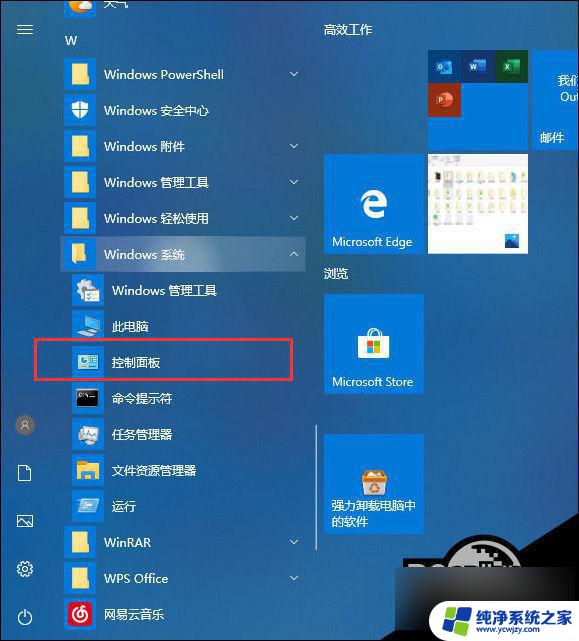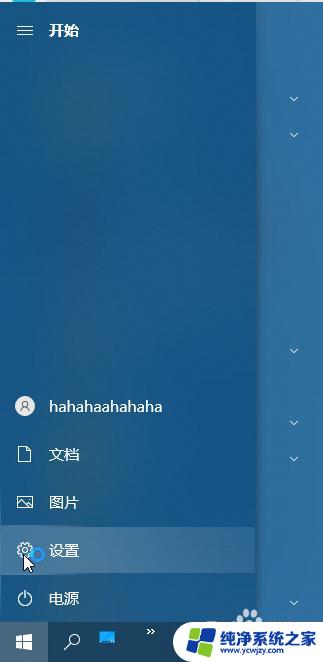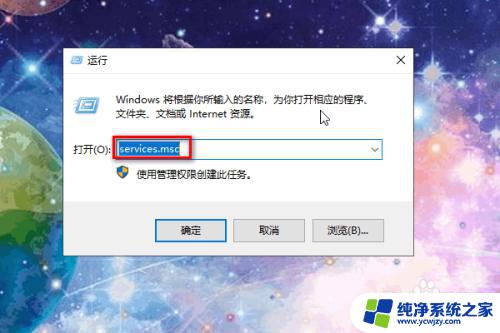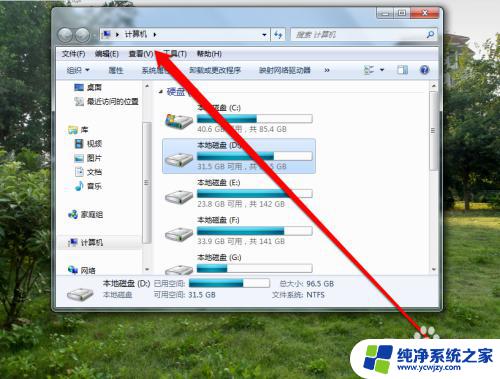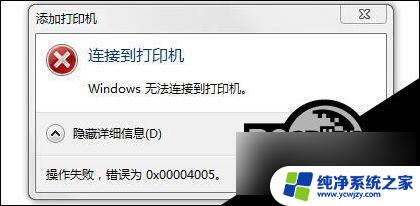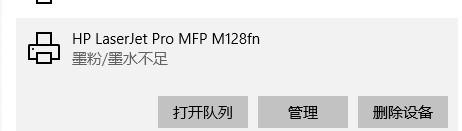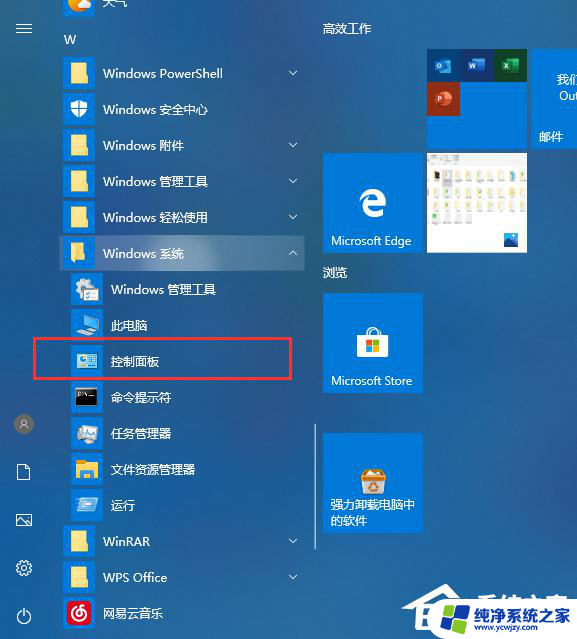win10 无法连接到打印机 操作失败怎么办
更新时间:2024-04-11 15:05:39作者:jiang
在使用Win10系统时,有时候会遇到无法连接到打印机或操作失败的情况,尤其是在尝试共享打印机时更是如此,这种问题给我们的工作和生活带来了诸多不便,但是通过一些解决方法,我们可以很容易地解决这些烦恼。接下来我们将介绍一些Win10共享打印机无法连接的解决办法,希望可以帮助到您。
具体步骤:
1、首先点击左下角开始,然后点击“设置”。
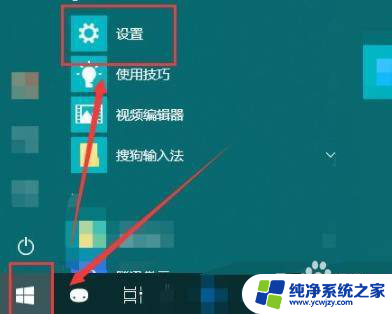
2、随后在打开的windows设置中点击“网络和Internet”。
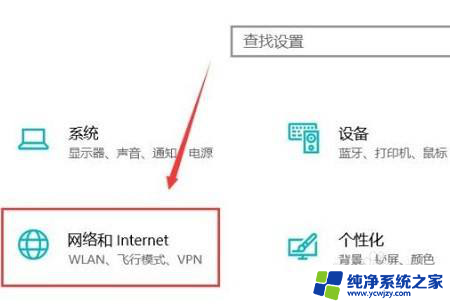
3、随后点击左侧的状态,再选择右侧的“共享选项”。
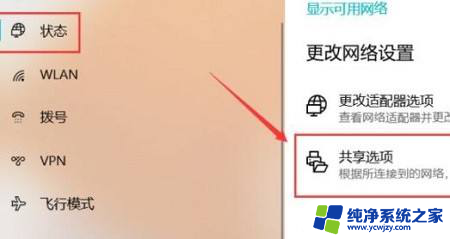
4、然后在弹出的设置中选“启用网络发现”和“启用文件和打印机共享”。
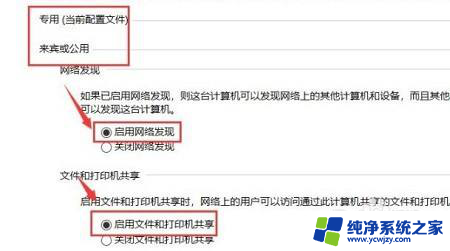
5、之后在下面的所有网络中选择“无密码保护的共享”。

6、最后就可以连接到电脑网络中即可解决
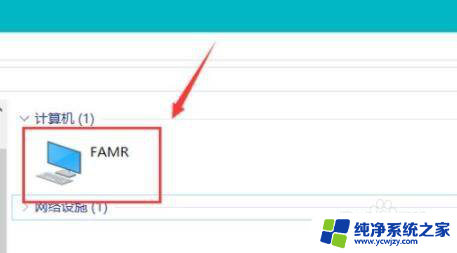
以上就是解决win10无法连接到打印机操作失败的全部内容,如果你遇到这种情况,你可以按照以上方法来解决,希望这些方法能对你有所帮助。